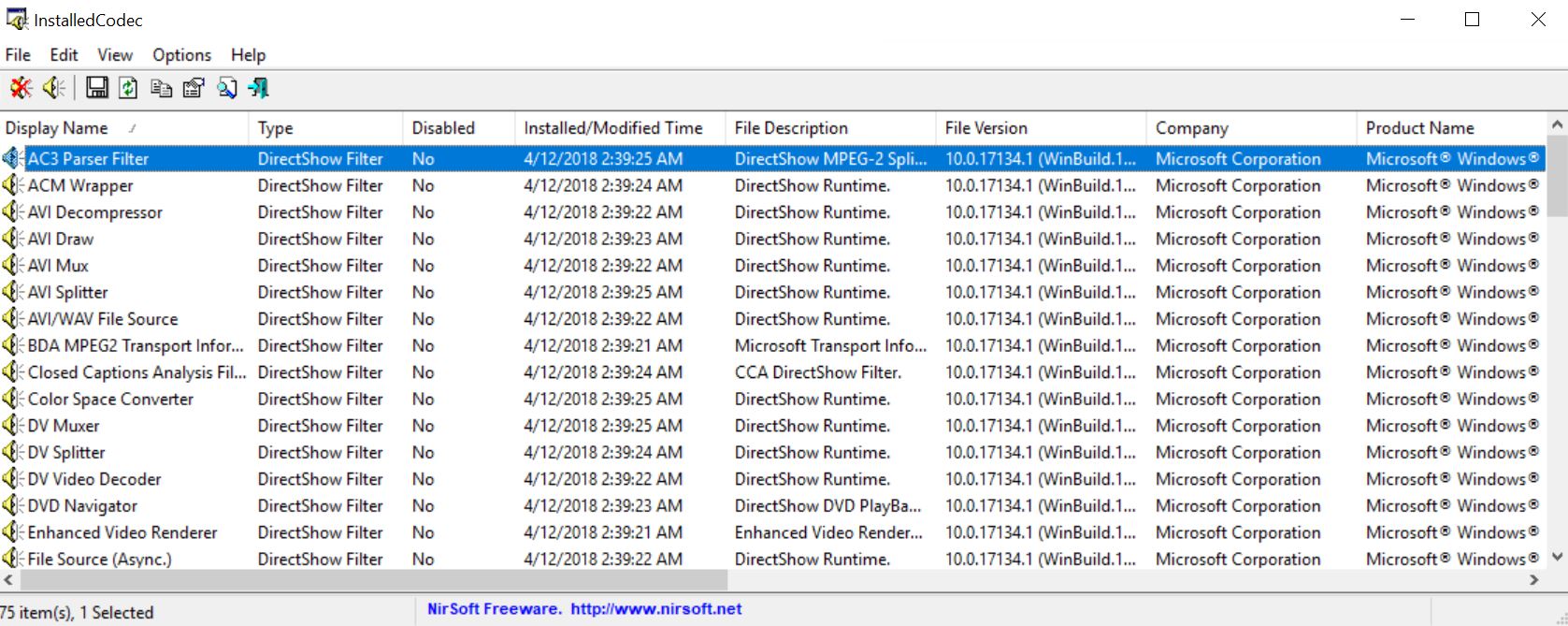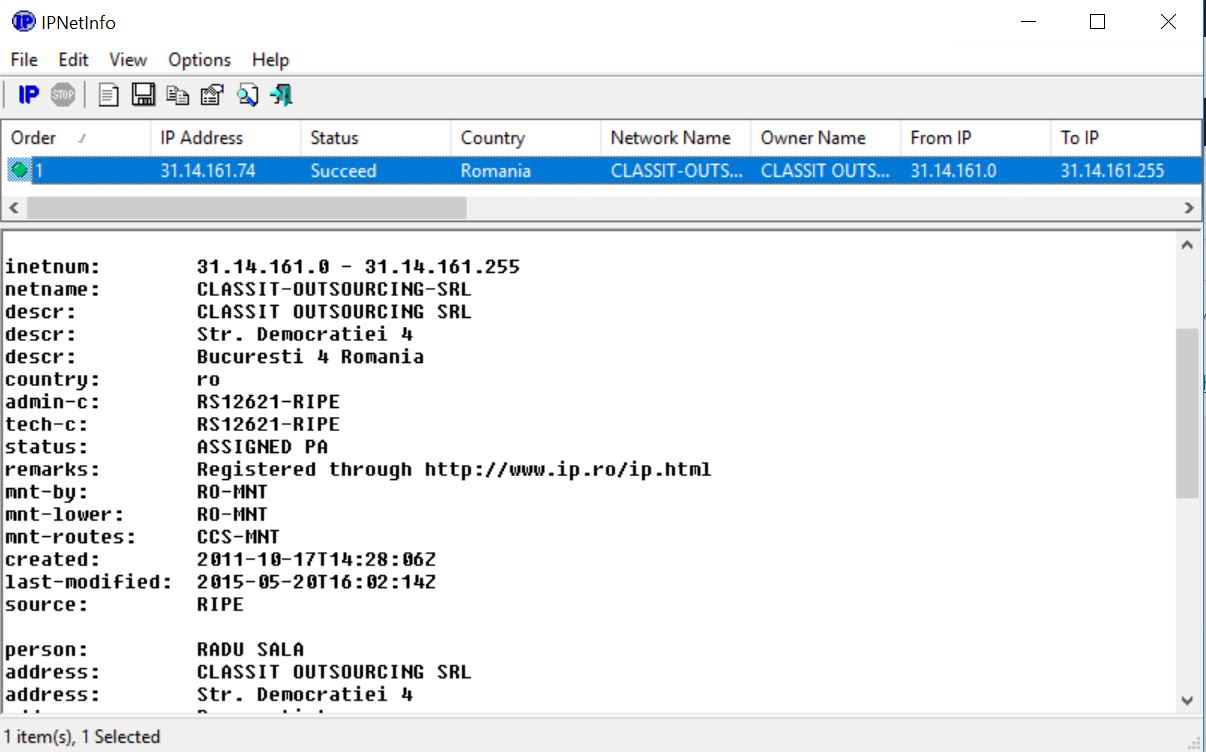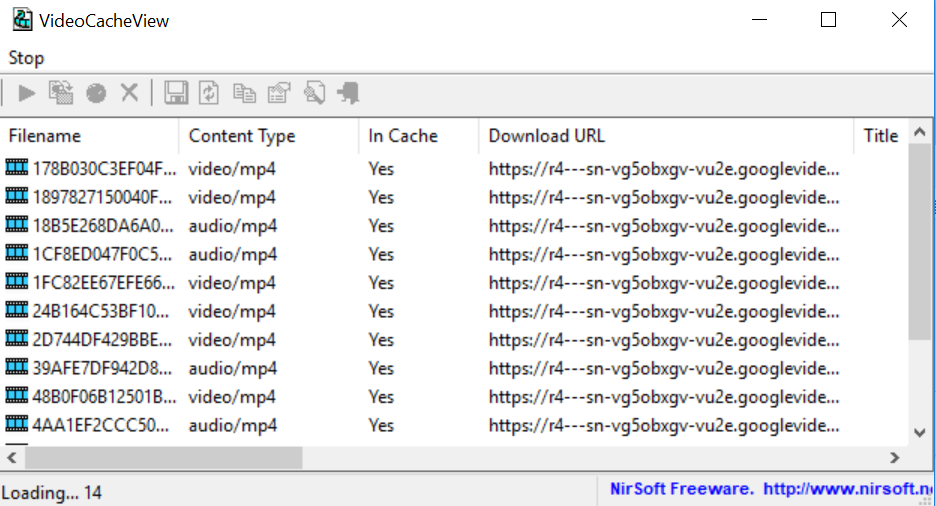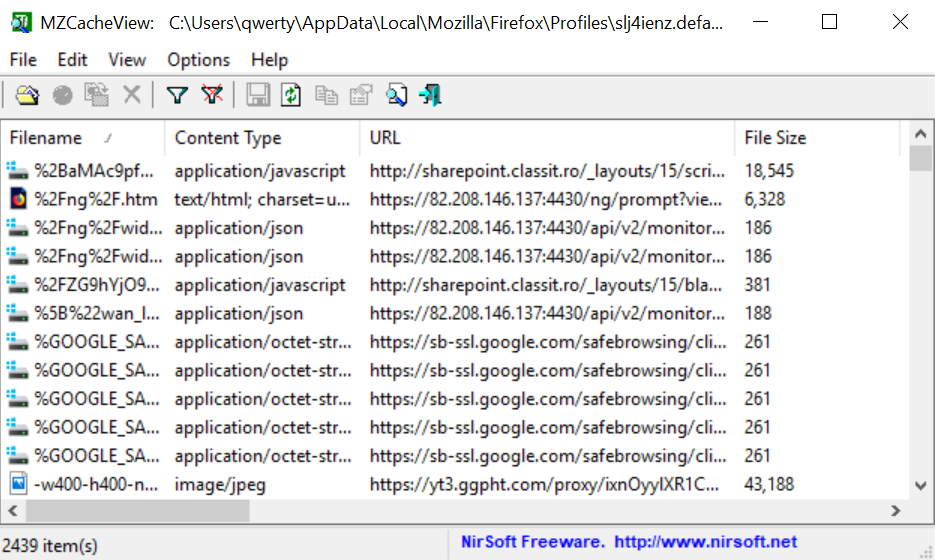Afla cum poti activa sau dezactiva codecuri cu aplicatia InstalledCodec
Aplicatia WebVideoCap este este un utilitar mic care afisează lista tuturor driverelor de codec si a filtrelor DirectShow instalate in mod curent pe sistemul dvs. Pentru fiecare componenta sunt afisate urmatoarele informatii: Nume afișat, Tip, Stare dezactivata, Timp instalat / modificat, Descriere, Nume companie, Nume fisier si multe altele …
Acesta va permite sa dezactivati sau sa activati usor orice componenta Codec / DirectShow sau sa exportati lista in fisier text / xml / html.